

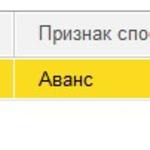
Конфигурация: 1С:Розница
Версия конфигурации: 2.2.9.20
Дата публикации: 30.10.2018
Просмотров: 39562
Если в вашей организации Формируются заказы покупателя с частичной оплатой (Авансом) и применяется Онлайн Касса, то необходимо соблюдать некоторую последовательность при формировании такой операции в программе 1С:Розница 2.2. Все операции можно разбить на несколько этапов:
Для начала мы сформируем Заказа покупателя, поскольку заказы покупателя удобнее вести Персонифицированными, то мы формируем заказ на Конкретное Физическое лицо. Начинаем формировать Заказ, переходим в «Продажи» — «Заказы покупателей».
Создаем новый заказ.
Заполняем документ. Обязательно добавляем контрагента, что бы по нему у вас формировался Аванс, если вы используете для продаж «Розничного покупателя», то от такой системы придется отказаться. Заполняем склад Сборки заказа и табличную часть товара. Если заказ с Резервированием товара, то ставим флаг «резерв». Статус заказа будет согласован.
Далее на основании заказа мы Формируем «Приходный кассовый ордер» если оплату наличными или «Эквайринговую операцию» если базналичными денежными средствами.
В документе ПКО у нас обязательно присутствует ссылка на Заказ покупателя, заполняем Операцию, Вид налога(Енвд если вы используете), Сумму документа(то есть аванса). И нажимаем кнопку «Провести», после чего у нас станет доступна кнопка «Пробить Чеки»
Нажимаем «пробить чеки» и пробивается чек на ККМ(Онлайн кассе). На все авансы обязательно нужно пробивать чеки Онлайн касс.
На этом регистрация Аванса завершена. После того как Товар поступил или Клиент просто пришел получить его, мы должны осуществить поиск этого заказа и продажу. Что бы это мог сделать даже кассир, в РМК есть такой пункт как «Документ расчета».
После нажатия у вас откроется окно, в котором можно выбрать по Клиенту документы аванса.
Выбираем документ и РМК заполняет все значения из связанных документов, а именно Заказа покупателя, товары и Аванс внесенный. Нажимаем кнопку «Сложная оплата»
В открывшейся форме мы видим, что Аванс от покупателя уже учтен в стоимости. Теперь мы можем принять Наличные или Безналичные денежные средства. К примеру принимаем наличные, нажимаем Нал.(F6). Обратите внимание, что в окне указано, что Продажа осуществляется по Заказу покупателя.
Оплата зарегистрирована, теперь можно нажимать Enter, что бы пробить чек клиенту на вашей Онлайн кассе.
В чеке на продажу указана сумма наличными.
Если посмотреть Связанные документы к Заказу покупателя, то мы увидим ПКО и Чек.
Функции работы с регистрацией Авансов в 1С:Розница 2.2 от покупателя давно не хватало, особенно с применением Онлайн кассы. Теперь функционал будет дорабатываться, мы на это искренне надеемся. В данной интерпретации 1С:Розница позволяет работать с Авансами, но процесс получается довольно трудоемкий. А пока пробиваете Авансы можно распечатать Раскраски для Мальчиков и насладиться Разукрашкой.
Вы должны авторизоваться, чтобы оставлять комментарии.
Создание документа отчет производства за смену, автоматическим заполнение спецификации в программе 1С:Бухгалтерия 8.3
Читать...
Подскажите, почему у меня в Заказе покупателя, при нажатии кнопки ввести на основании не появляется Приходный кассовый ордер. Спасибо